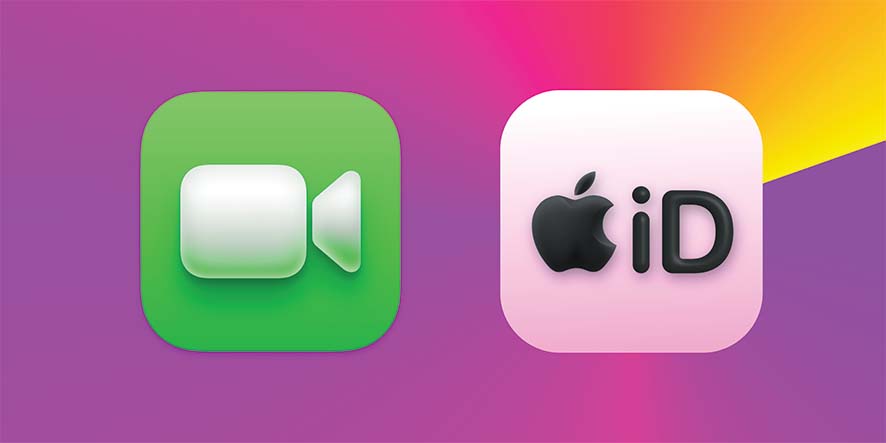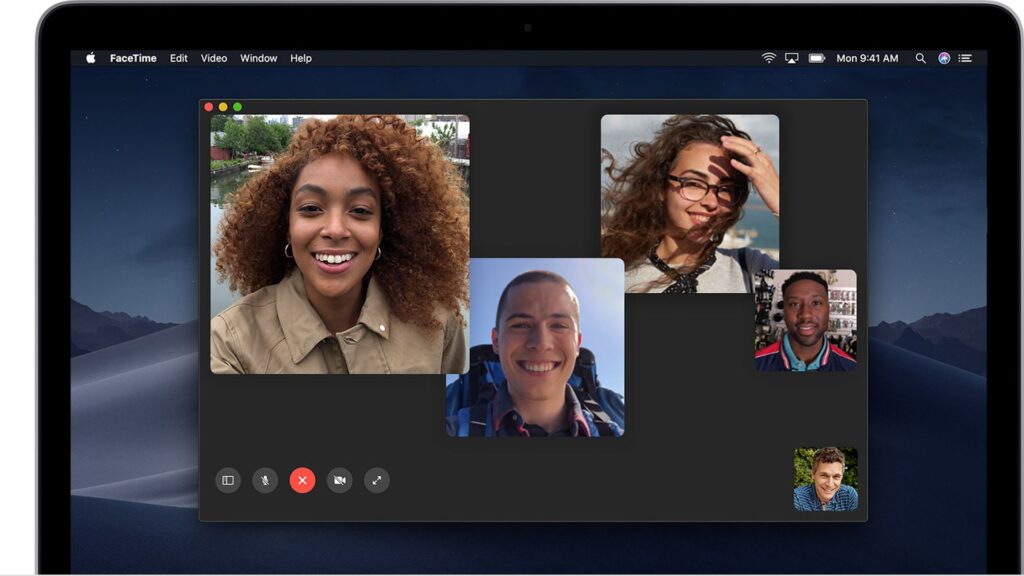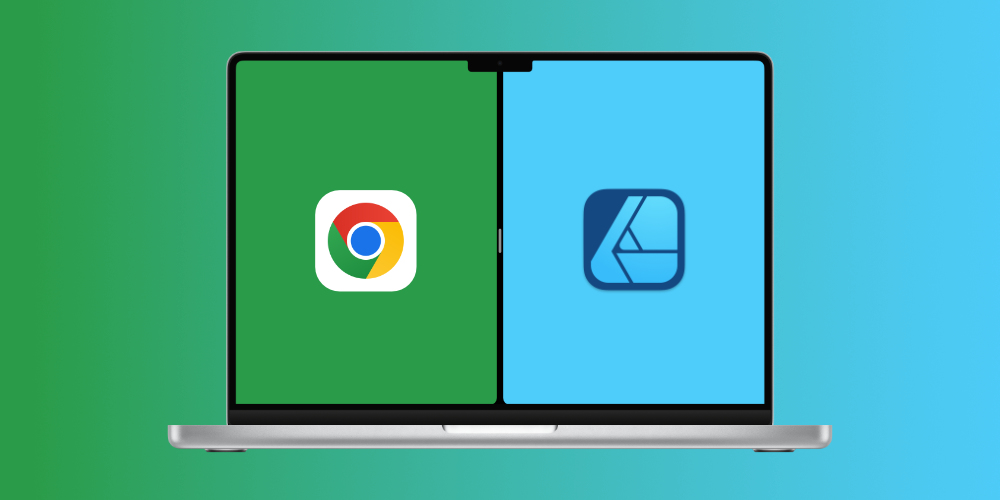در این مطلب از فراسیب قصد داریم بدانیم چگونه از یک اپل آیدی متفاوت برای فیس تایم روی مک استفاده کنیم. در ادامه با ما همراه باشید…
آیا تا به حال موقعیتی برایتان پیش آمده که بخواهید از یک اپل آیدی مستقل و جداگانه برای فیس تایم روی مک خود استفاده کنید؟ انجام این کار دلایل مختلفی مانند مسائل امنیتی یا همراه داشتن اپل آیدی جداگانه برای انجام امور کاری دارد. خوشبختانه اپل امکانی برای استفاده از اپل آیدی جداگانه به برای FaceTime را در اختیار کاربران خود گذاشته است.
زمانی که مشغول انجام تنظیمات اولیه سیستم عامل مک روی دستگاه جدید هستید، اپل از شما میخواهد که یک اپل آیدی را به دستگاه معرفی کنید. از این اپل آیدی برای اتصال شما به سرویسهای مختلف از جمله آیکلاد، آي مسج، فیس تایم، اپل موزیک و مواردی از این قبیل را میدهد. اما مطمئنا شما میتوانید هر زمان که اراده کنید، از اپل آیدی خود خارج شده و برای استفاده از سرویس FaceTime از گزینه دیگری استفاده کنید.
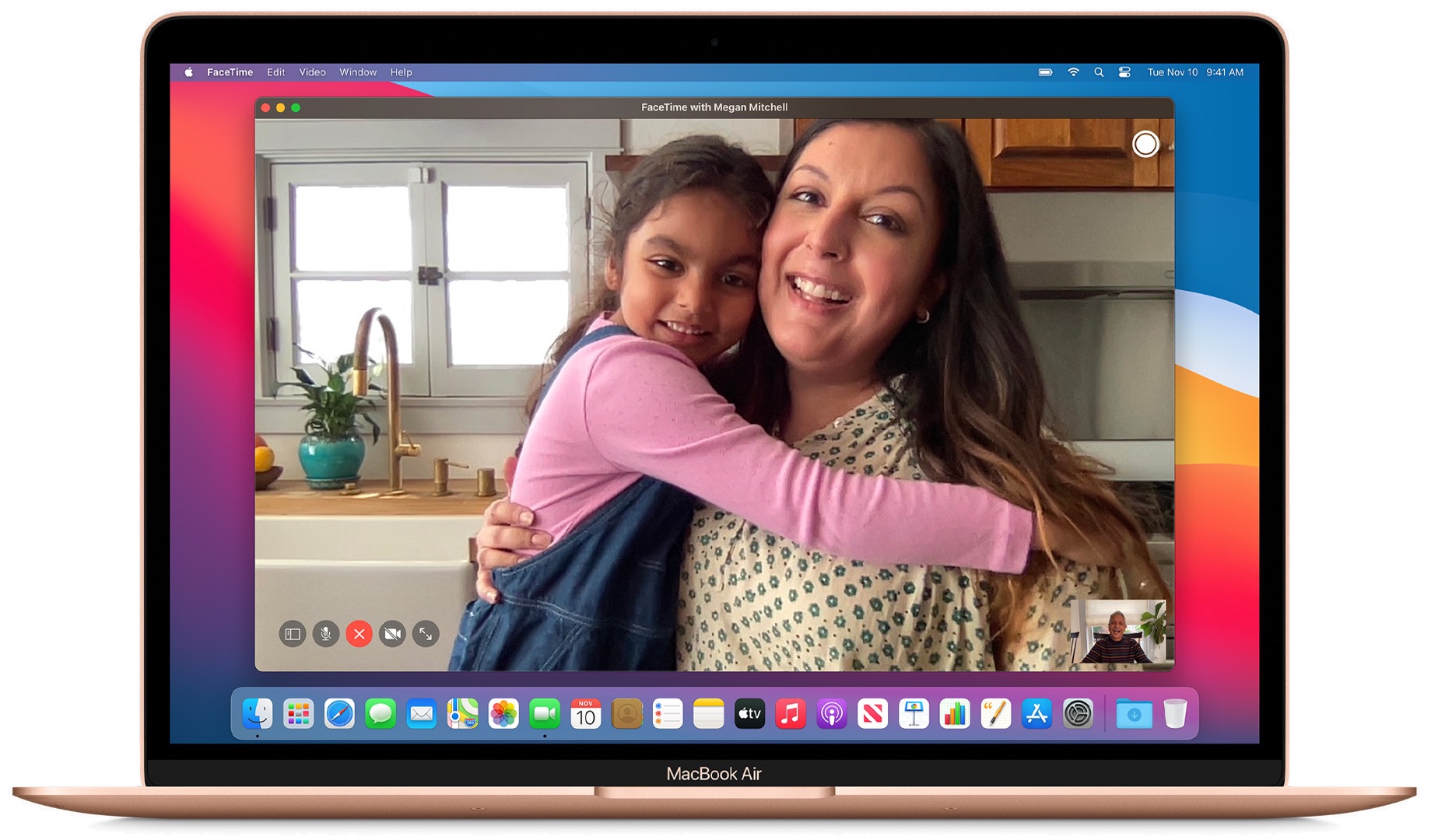
فیستایم روی مک
استفاده از این موضوع گزینه پیشنهاد شدهای به حساب نمیآید. چرا که ممکن است برخی مواقع شما را گیج کند. اما اگر توانایی کنترل شرایط را دارید، در صورت تمایل میتوانید از اپل آیدی جداگانهای برای فیستایم استفاده کنید. در ادامه مطلب، مراحل انجام و راه اندازی اپل آیدی جداگانه برای FaceTime را مرور خواهیم کرد. در ادامه این مطلب با ما همراه باشید…
نحوه تنظیم اپل آیدی متفاوت برای فیس تایم مک
مراحلی که در ادامه گفته میشوند، روی کلیه مکها با سیستم عاملهای مختلف یکسان خواهد بود. لذا برای انتخاب یک اپل آی دی مختلف برای فیس تایم، باید قدمهای زیر را به ترتیب طی کنید:
- ابتدا نرم افزار فیس تایم روی مک را باز کنید.
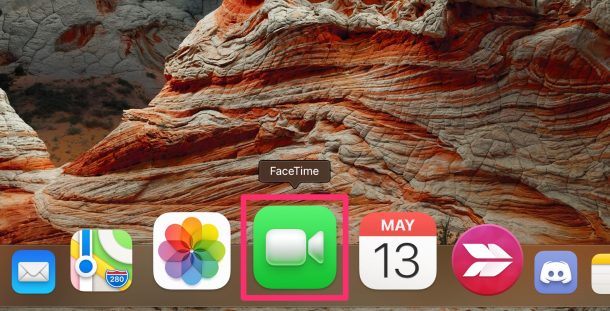
تصویر آیکون نرم افزار FaceTime
- سپس مطمئن شوید که پنجره نرم افزار فیس تایم فعال است. حالا از منوی اصلی سیستم عامل روی نوشته FaceTime کلیک کنید.
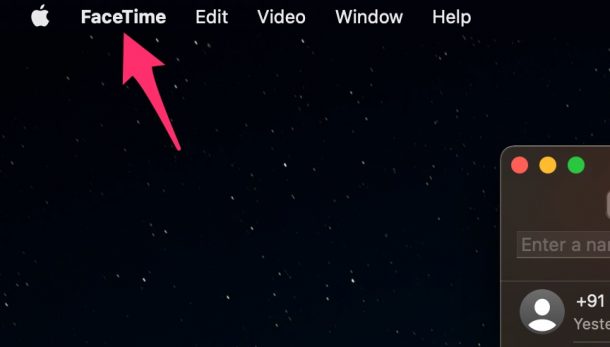
نوار استاتوس بار در مک او اس
- حالا مانند تصویر زیر از منوی باز شده، روی Preferences کلیک کنید.
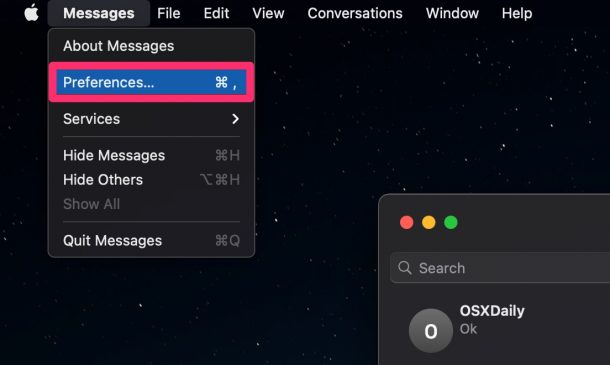
منوی نرم افزار Messages در مک او اس
- پس از انجام این کار، پنجرهای باز خواهد شد که مشخصات اپل آیدی متصل شده به نرم افزار فیس تایم را به نمایش میگذارد. در کنار اپل آیدی، دکمه Sign Out را مشاهده خواهید کرد. به این ترتیب میتوانید از اکانت خود خارج شوید.
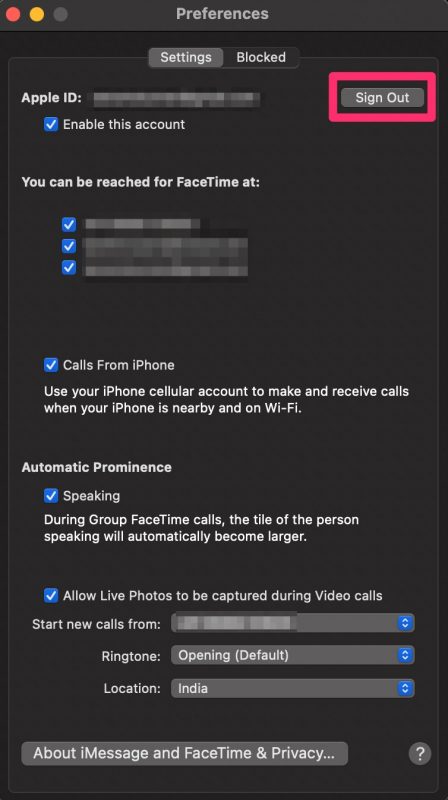
صفحه تنظیمات فیس تایم در مک او اس
- با زدن این دکمه، صفحهای باز خواهد شد که مطمئن شود شما قصد خارج شدن از اکانت خود را دارید. مجددا روی دکمه Sign Out کلیک کنید تا این کار به درستی انجام شود.
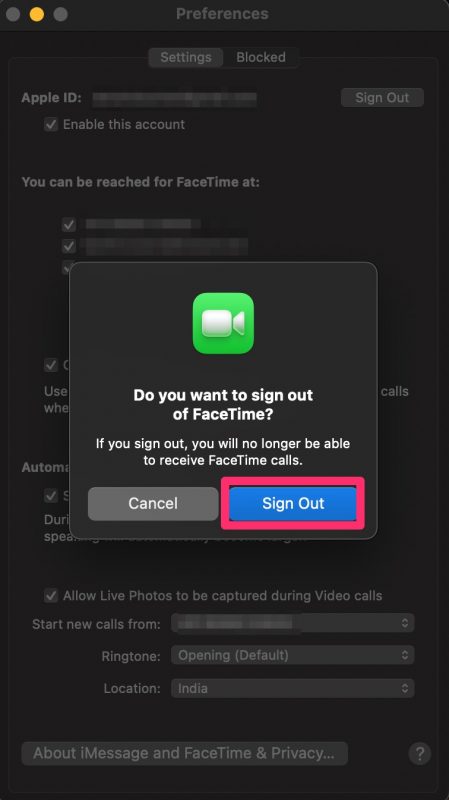
صفحه پیام هشدار خارج شدن از اکانت
- حالا در صفحهای که مطابق تصویر زیر است، میتوانید اطلاعات اکانت جدید خود را وارد کنید تا به راحتی وارد شده و بتوانید از فیس تایم استفاده کنید.
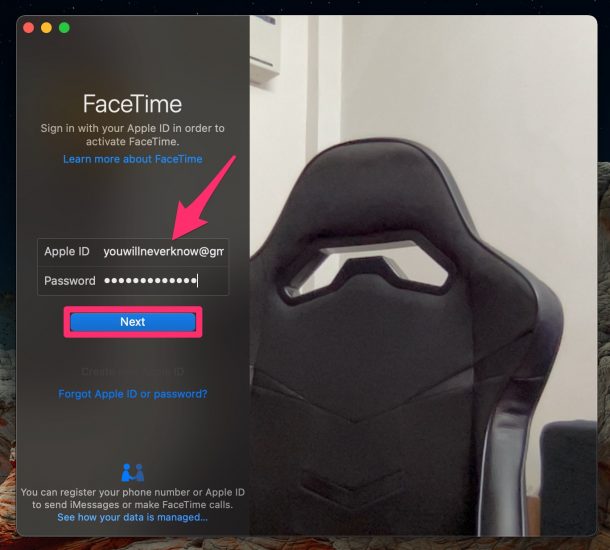
وارد کردن اطلاعات اپل آیدی جدید در فیس تایم
جمع بندی
همانطور مشاهده کردید، مراحل انجام این کار بسیار ساده بوده و به راحتی میتوانید یک اپل آیدی جدید برای فیس تایم خود در نظر بگیرید.
به کمک این روش شما میتوانید به جای روش سنتی، به صورت کاملا مطمئن و راحت از اکانت فیس تایم خارج شده و اپل آیدی دیگری را جایگزین کنید. به این ترتیب دیگر خطری برای اطلاعات آیکلود، آی مسج، اپل موزیک و سایر سرویسهای اپل ایجاد نخواهد شد. این روش برای افرادی که در محل کار خود قصد استفاده از اپل آیدی دیگری را دارند، بسیار کاربردی و کارآمد خواهد بود.
همچنین اگر از آن دسته افرادی هستید که روی ایمیل اصلی اکانت خود حساس بوده یا نمیخواهید شماره تماستان برای دیگران مشهور شود، میتوانید تنظیمات Caller ID در پنجره یاد شده را مطابق میل خود تغییر دهید.
در نهایت بد نیست بدانید که از روش یاد شده، میتوانید به منظور استفاده از اپل آيدی دیگری برای سرویس iMessage هم استفاده کنید. همچنین باز هم مانند آن چه بالاتر گفته شد، پیشنهاد نمیکنیم تا از اپل آیدی دیگری برای فیس تایم یا آی مسج استفاده کنید؛ چرا که احتمالا سردرگمیهای خاصی را برای شما ایجاد خواهد کرد!